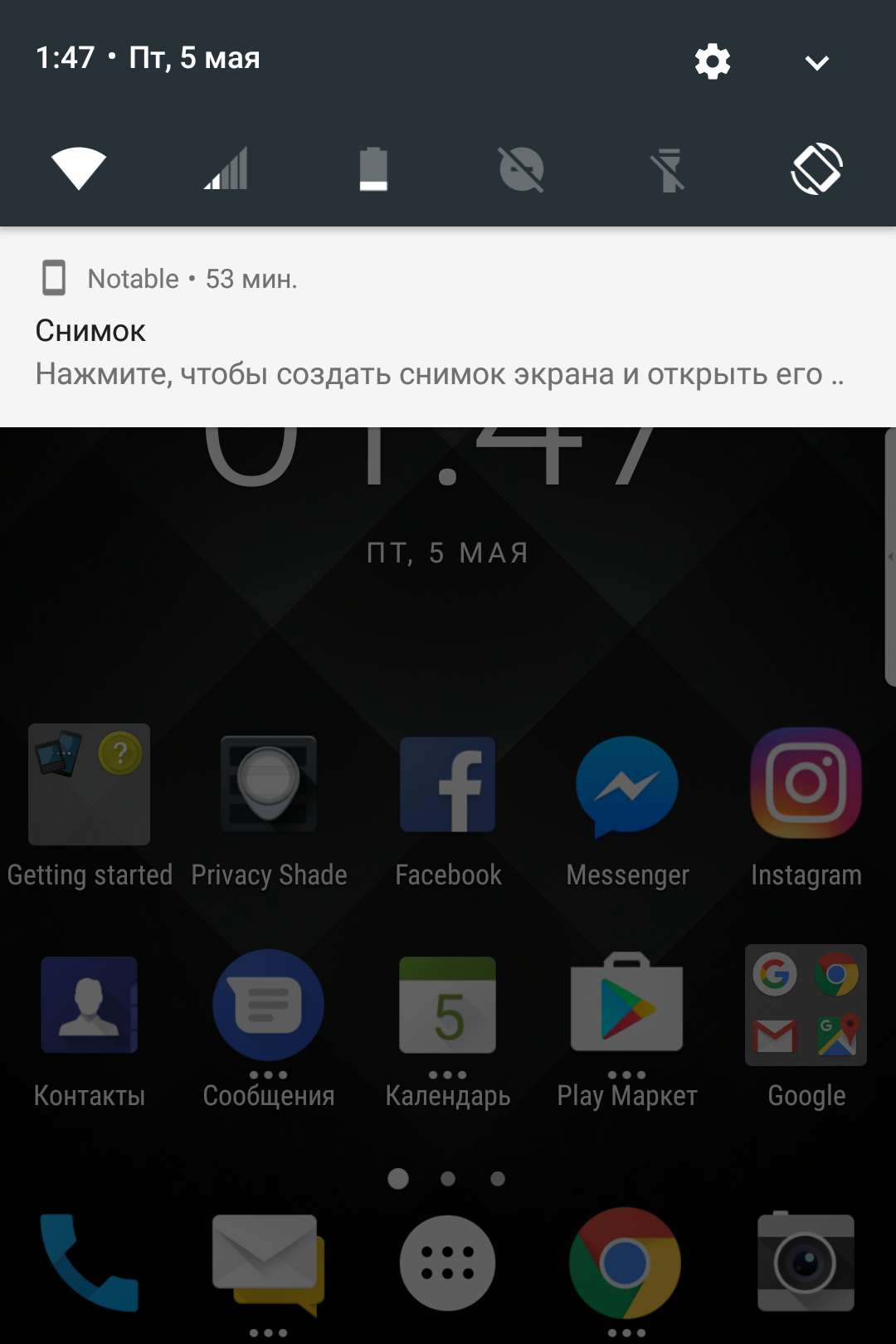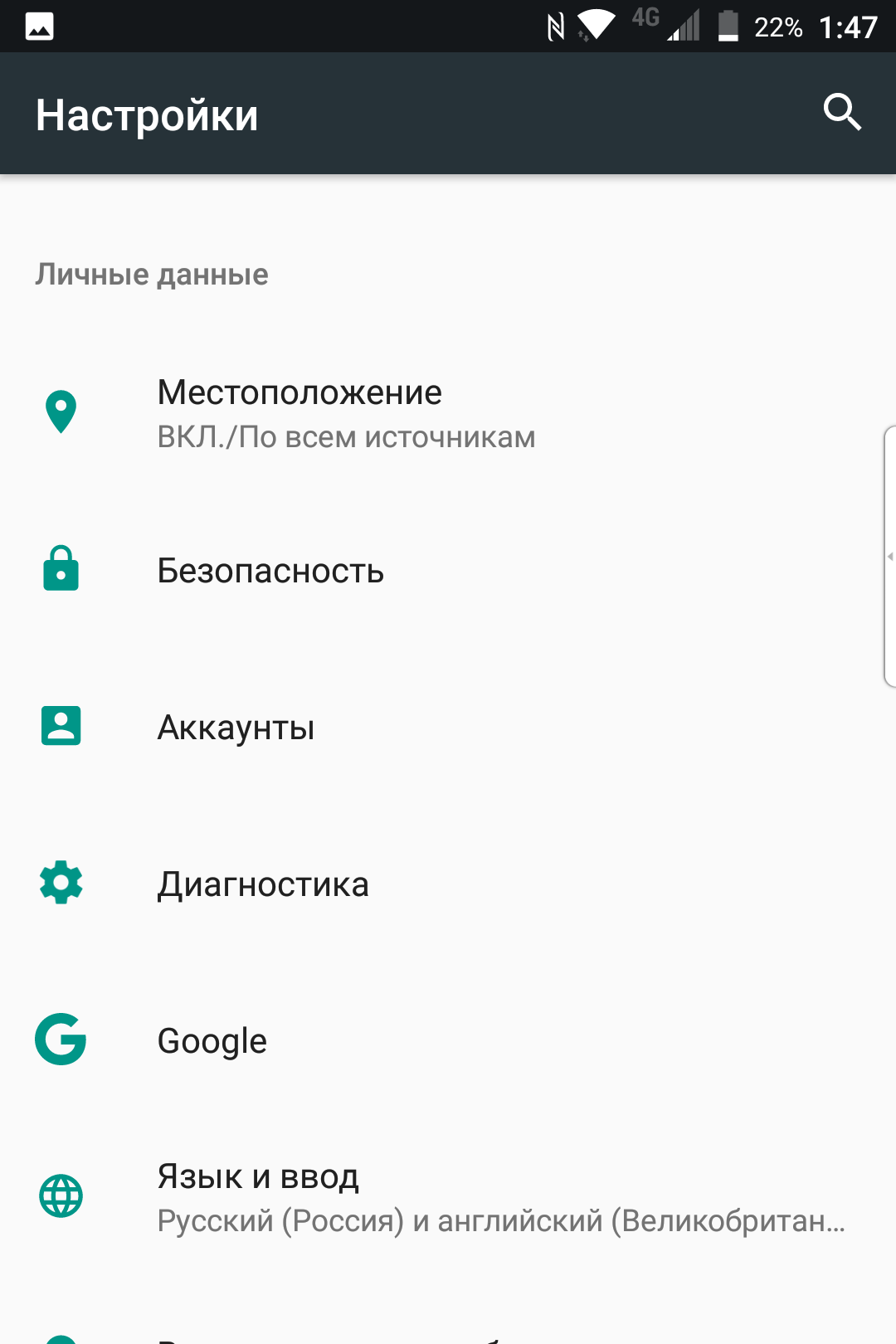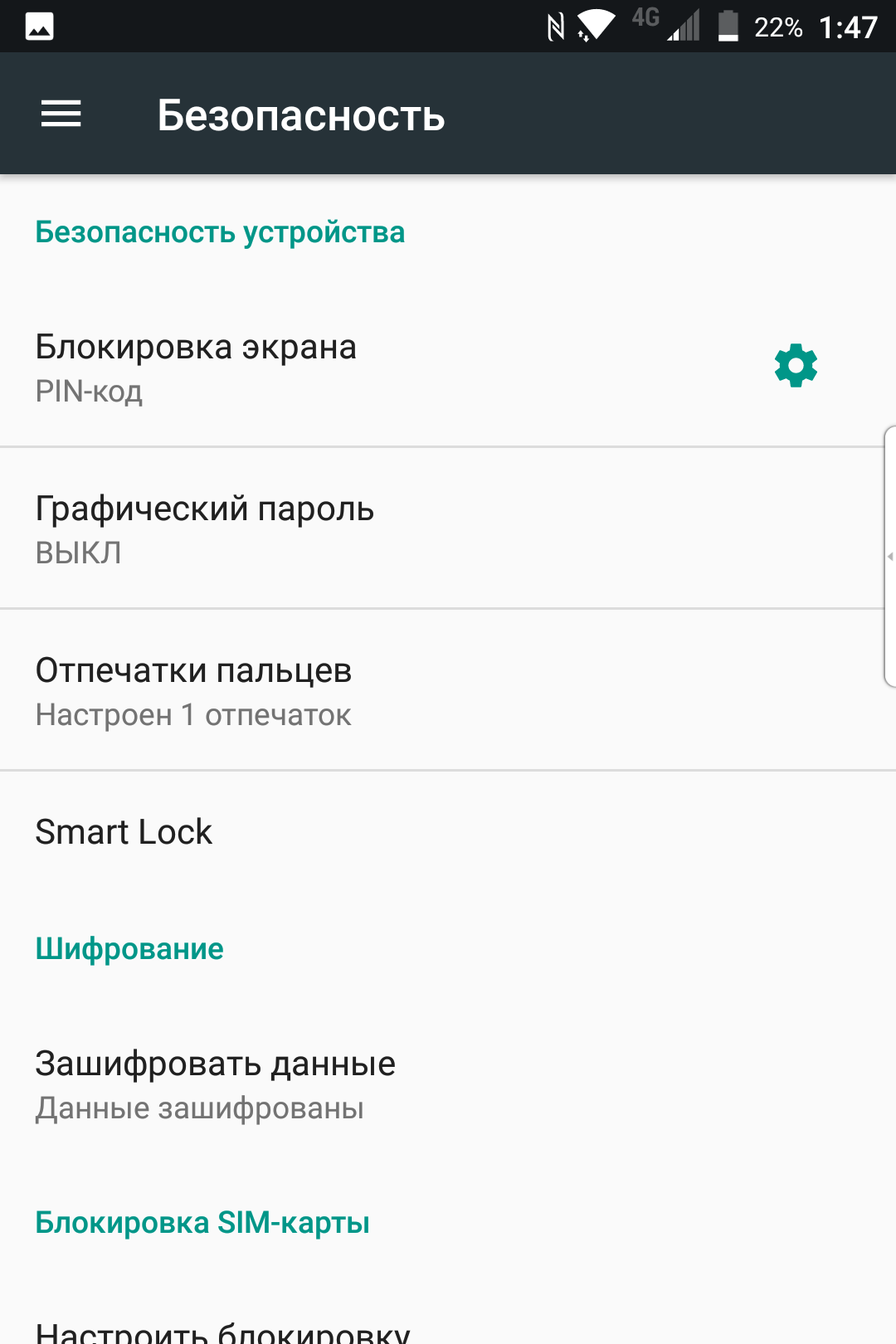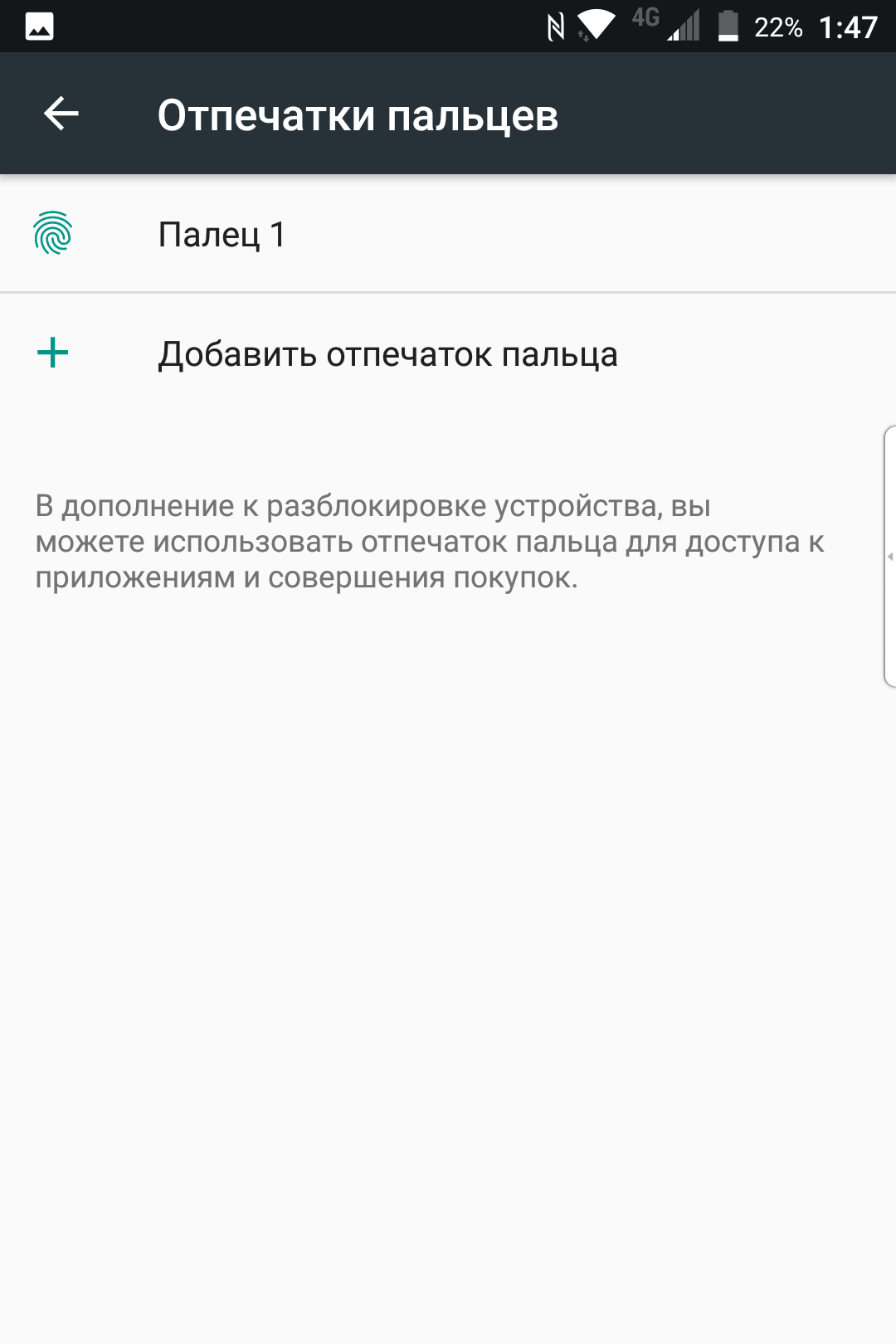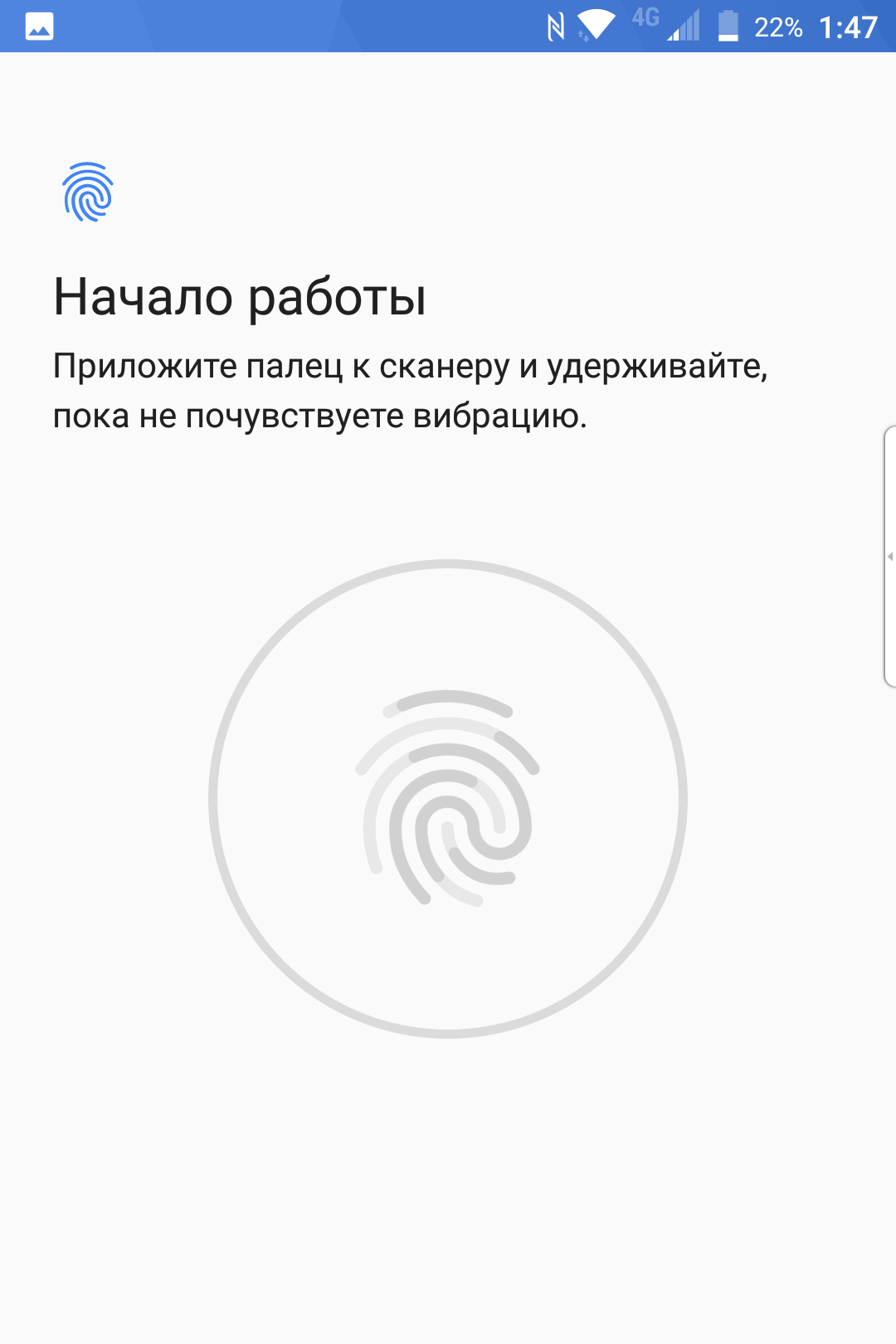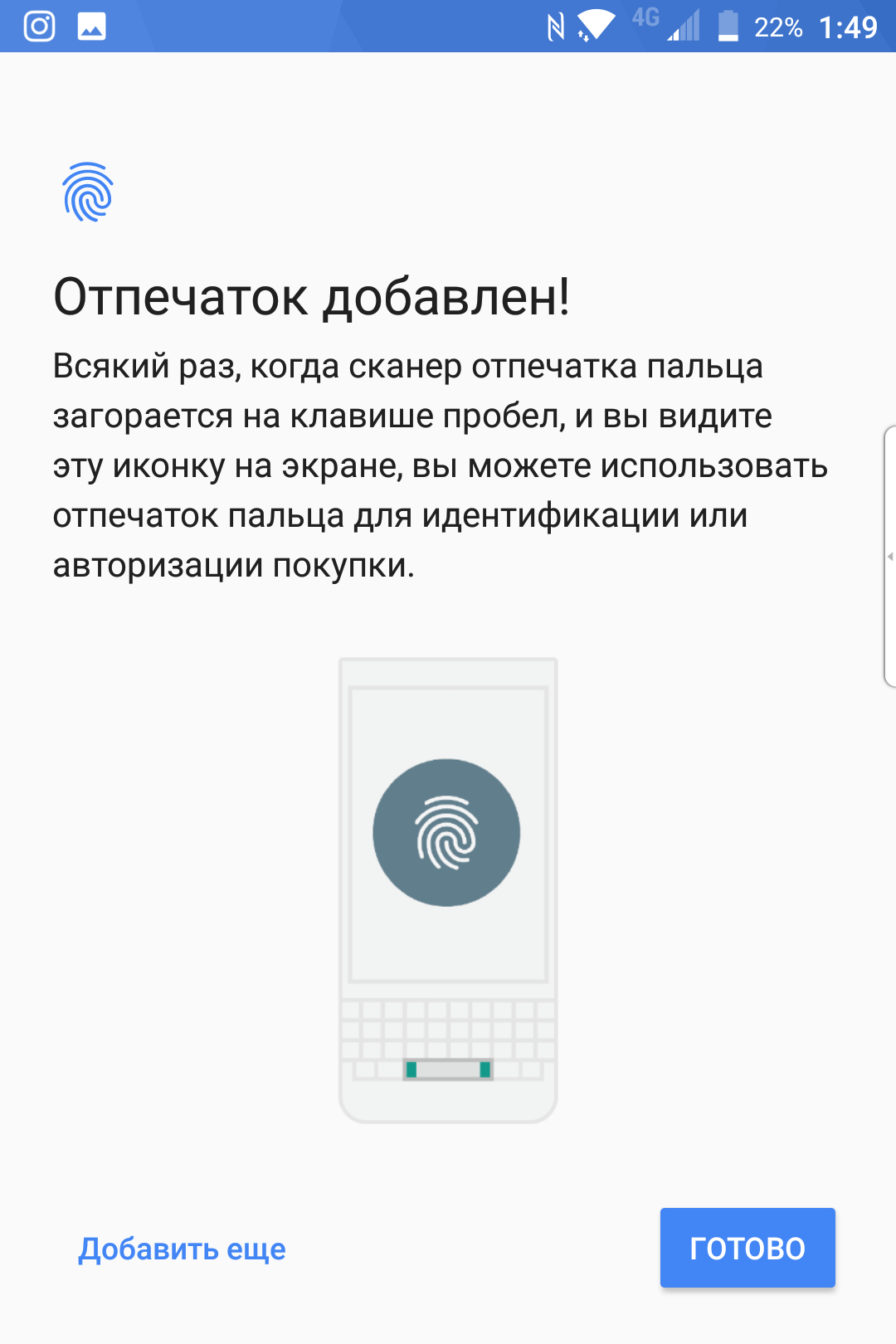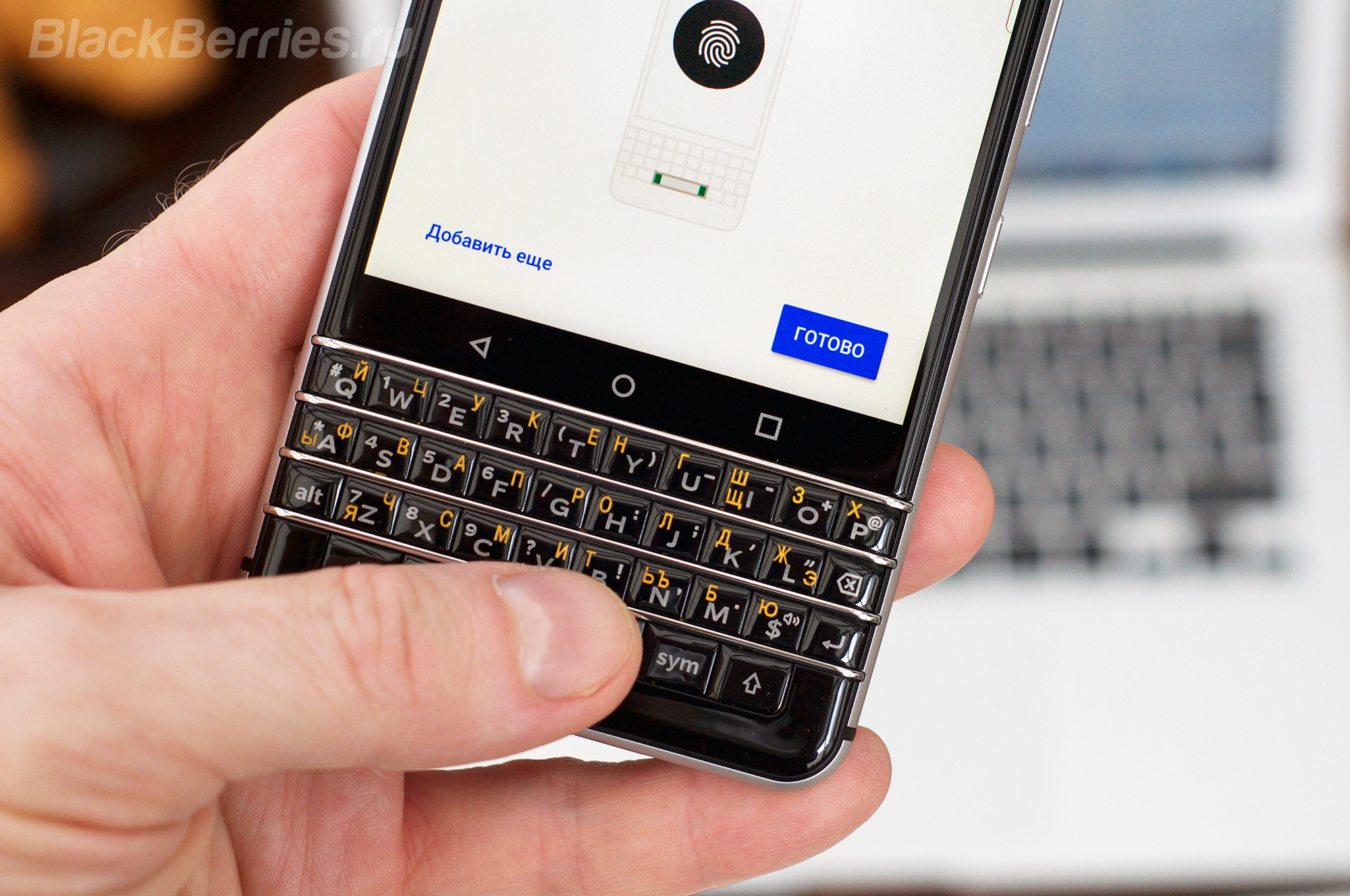
Сканер отпечатков пальцев BlackBerry KEYone предлагает быстрый и удобный способ разблокировать ваше устройство, совершить покупку или войти в приложение.
Помимо стандартных PIN-кодов, графических или обычных паролей, BlackBerry KEYone также получил сканер отпечатков пальцев, встроенный прямо в клавиатуру. Настройка сканера отпечатков пальцев — быстрый и легкий процесс и в этой статье мы расскажем, как это сделать!
Как настроить сканер отпечатков пальцев на BlackBerry KEYone
Имейте в виду, что когда вы настраиваете сканер отпечатков пальцев, вы также должны создать PIN-код, графический или обычный пароль для случаев, когда нельзя использовать отпечаток пальца.
Проведите вниз от верхней части экрана, чтобы открыть панель уведомлений.
Нажмите значок «Настройки» в правом верхнем углу.
Проскролльте вниз и найдите раздел Безопасность.
Выберите Отпечаток.
Выберите Добавить отпечаток.
Сканируйте в палец по вашему выбору, пока приложение не покажет, что он зарегистрирован.
Вы также можете добавить несколько отпечатков пальцев. Например, большого пальца левой и большого пальца правой руки. Просто снова нажмите кнопку «Добавить отпечаток», чтобы повторить процесс регистрации отпечатка.
Внимание: вы не можете использовать свой отпечаток пальца, чтобы разблокировать ваш BlackBerry KEYone при его перезапуске. Вы должны будете ввести свой PIN-код, графический или обычных пароль при перезапуске, поэтому обязательно запомните его!